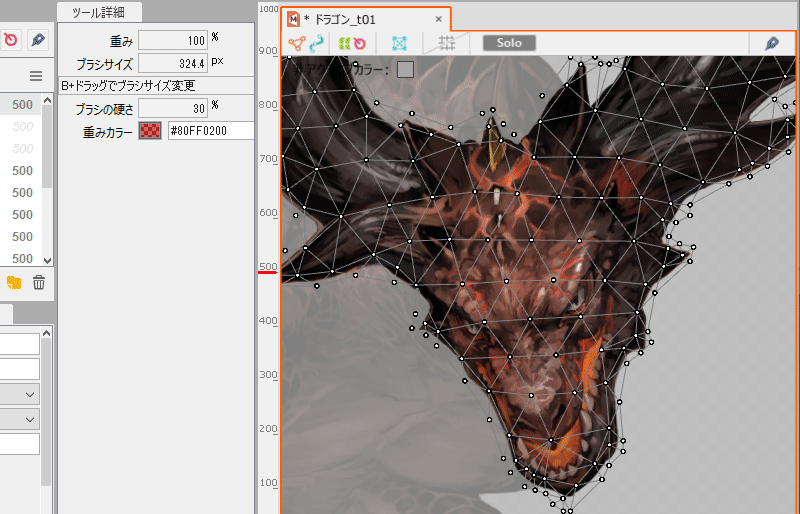변형 브러쉬
업데이트: 2022/08/25
브러쉬로 직관적으로 편집할 수 있는 도구입니다.
아트메쉬나 아트패스, 워프디포머 등의 형상을 변형시키는 [변형 브러쉬]와
워프디포머를 정돈하는 [워프디포머의 성형 브러쉬]의 2종류가 있습니다.
| 변형 브러쉬 (아트메쉬의 경우) | 워프디포머 성형 브러쉬 |
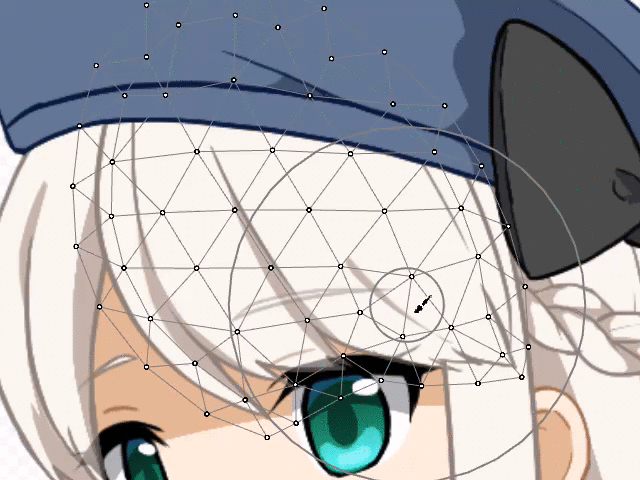 | 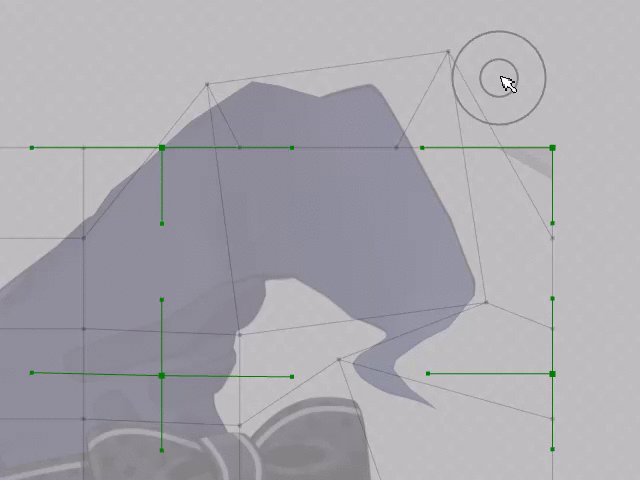 |
브러쉬 종류・사용 방법
툴바의 [변형 브러쉬 툴] 버튼을 클릭합니다.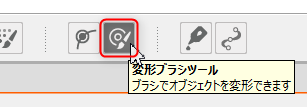
툴 상세 팔레트 버튼으로 브러쉬를 선택합니다.
두 종류의 브러쉬는 각각 조정할 수 있는 대상 오브젝트가 다릅니다.
변형 브러쉬
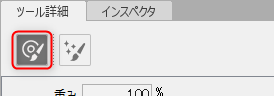
대상 오브젝트를 브러쉬로 그리듯이 변형시킬 수 있습니다.
폼 애니메이션에서도 정점을 일괄 편집할 수 있는 추천 기능입니다.
변형 대상:
| 아트메쉬 | 아트패스 | 워프디포머 |
|---|---|---|
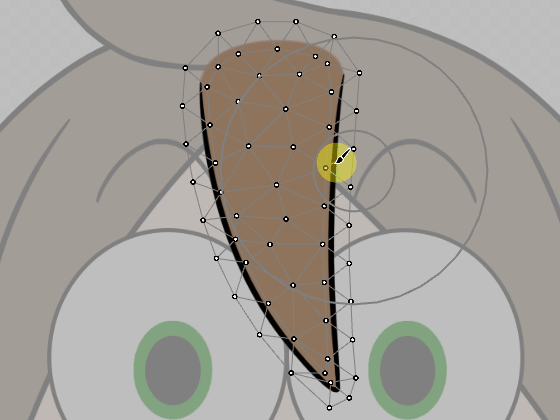 | 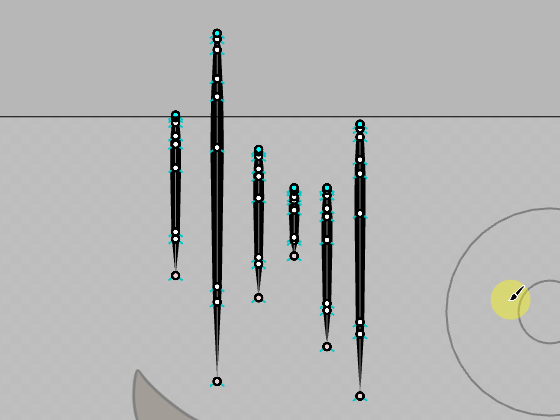 | 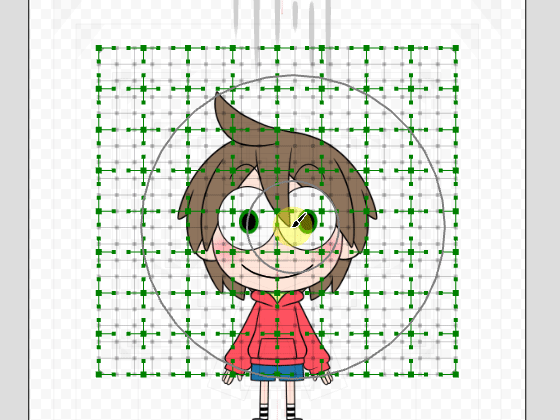 |
※워프디포머는 변환 분할 수의 교점인 [분할점]을 편집합니다
워프디포머 성형 브러쉬
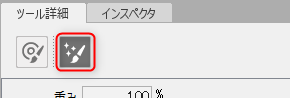
워프디포머의 분할점을 브러쉬로 그리듯이 정리할 수 있습니다.
핸들의 위치를 기준으로 분할점이 부드럽게 조정됩니다.
변형하는 동안 분할점이 무너져 버린 경우 등의 수정에도 편리합니다.
성형 대상:
| 워프디포머 |
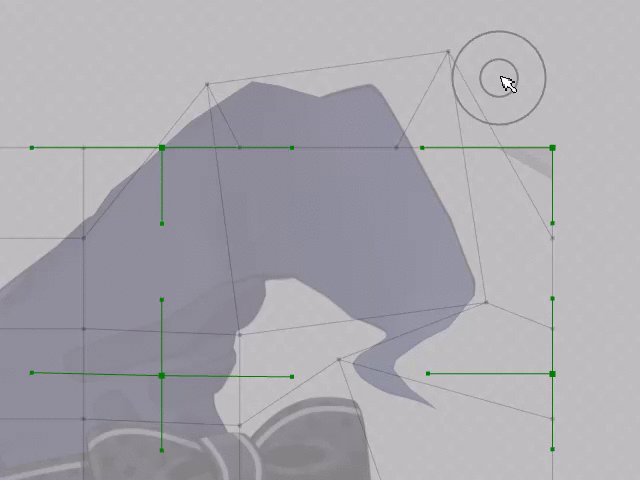 |
브러쉬 조정
툴 상세 팔레트에서 브러쉬 설정을 변경할 수 있습니다.
대상 오브젝트에 맞게 조정해 봅시다.
이 설정은 [변형 브러쉬] [워프디포머의 성형 브러쉬] 각각에 저장됩니다.
무게
변형의 영향도를 조정합니다.
값이 클수록 크게 변형되고, 0%에서는 전혀 변형되지 않습니다.
| 무게 10% | 무게 100% |
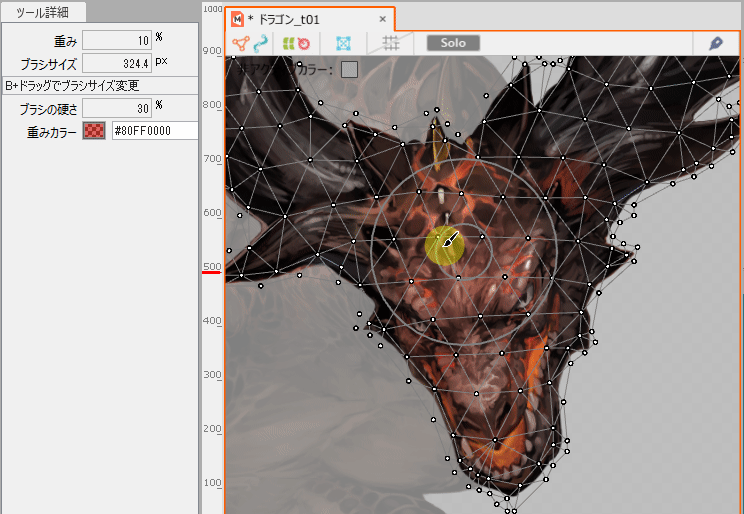 |
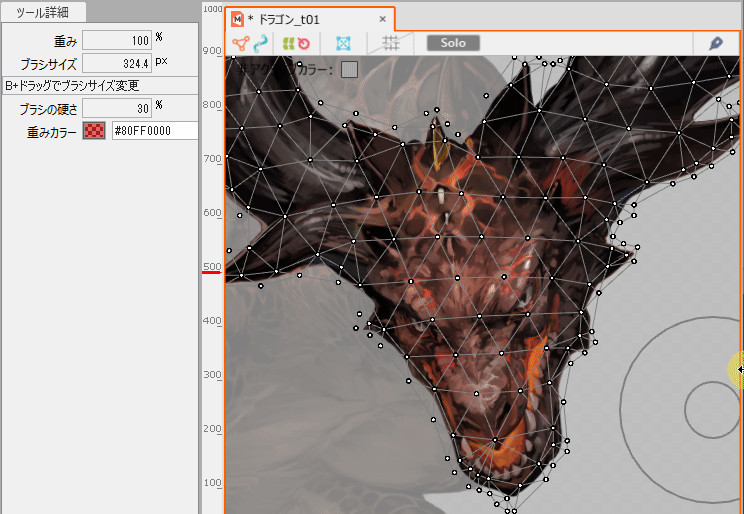 |
브러쉬 크기
변형의 영향 범위 크기를 조정합니다.
[B]+드래그로 브러쉬 크기를 변경할 수 있으므로 추천합니다.
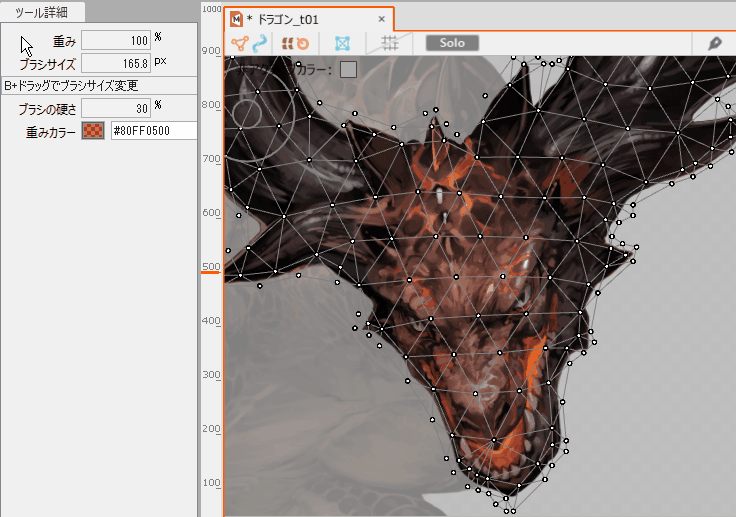
브러쉬 경도
브러쉬 중앙에서 얼마나 멀리 떨어질 때 가중치 감쇠가 시작되는지 조정합니다.
브러쉬 경도 값이 작을수록 가중치의 감쇠가 시작되는 거리가 가까워지고, 100%에서는 전혀 감쇠하지 않고 브러쉬 크기의 한계까지 일정한 가중치가 됩니다.
(이하의 참고 동영상에서는 시인하기 쉽도록 가중치를 100%로 하고 있습니다)
| 브러쉬 경도 30% | 브러쉬 경도 100% |
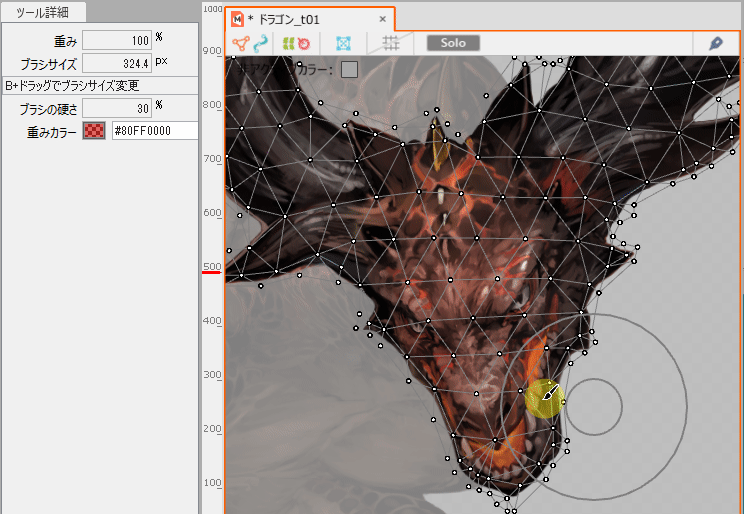 |
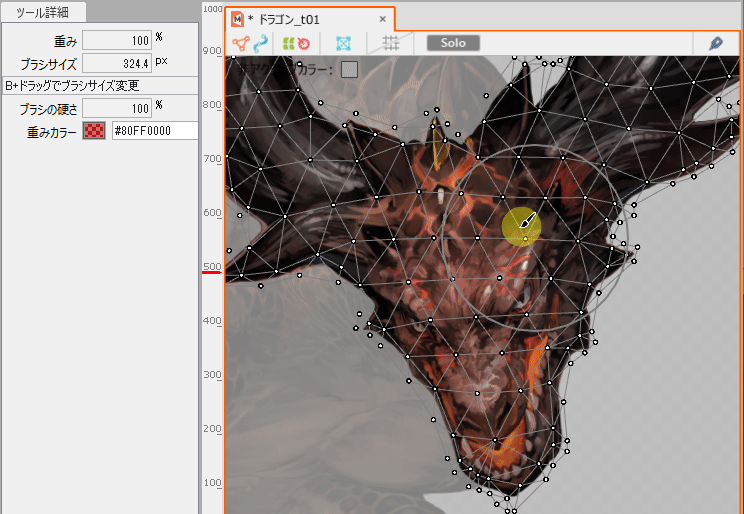 |
무게 색상
가중치를 시각화하기 위한 색상을 설정합니다.
변경이 가능하며 투명 색상을 설정하여 색상 표시를 지울 수도 있습니다.